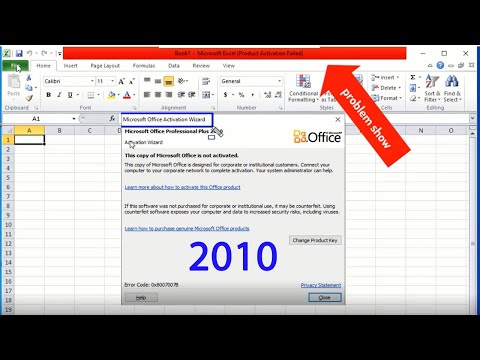Windows 8: ssa täytyy päivittää manuaalisesti Windows-sovellukset, mutta Microsoft on helpottanut sitä Windows 8.1. Windows 8.1 lataa ja asentaa päivitykset automaattisesti kaikkiin Windows Storen sovelluksiin.
Automaattiset päivitykset Windows Store -sovelluksiin ovat mielestäni hyviä, ja ne säästävät aikaa ja ponnistuksia. Mutta jos jostain syystä haluat poistaa käytöstä tai poistaa käytöstä automaattiset päivitykset Windows Store -sovelluksiin, tässä on ohjeet siitä, miten voit tehdä sen.
Ota automaattiset sovelluspäivitykset käyttöön tai poista käytöstä käytöstä Windows 8.1: ssä
Sinun on kirjauduttava Windows-tietokoneeseen Microsoft-tililläsi. Tämä on välttämätöntä, koska jotkut tällaiset palvelut riippuvat Microsoft-tilistä. Kun tämä ehto täyttyy, avaa Windows Store napsauttamalla sen aloitusnäytössä olevaa laattaa. Avaa seuraava Charms Bar ja klikkaa asetukset. Napsauta sitten Sovellusten päivitykset.

Tässä näet asetuksen: Päivitä sovellukseni automaattisesti.

Se otetaan käyttöön oletusarvoisesti. Jos haluat poistaa Windows-sovellusten automaattiset päivitykset käytöstä tai poistaa käytöstä, valitse Ei.
Jos et käytä Microsoft-tiliä vaan paikallista tiliä tietokoneellasi, voit poistaa automaattisen päivityksen käytöstä ryhmäkäytännön avulla - jos Windows 8 -versiossasi on se.
Voit tehdä tämän avaamalla Suorita ja kirjoita gpedit.msc ja paina Enter.
Seuraavaksi siirry seuraavaan:
Computer ConfigurationAdministrative TemplatesWindows ComponentsStore

Napsauta oikeanpuoleisessa ruudussa kaksoisnapsauta Poista Win8-koneiden automaattisten päivitysten lataus käytöstä määrittää asetukset.

valita käytössä. Valitse Käytä ja poistu.
This policy enables or disables the automatic download of app updates on PCs running Windows 8. If you enable this setting, the automatic download of app updates is turned off. If you disable this setting, the automatic download of app updates is turned on. If you don’t configure this setting, the automatic download of app updates is determined by a registry setting that the user can change using Settings in the Windows Store.
Huomaa, että on olemassa toinen käytäntöasetus Poista automaattisten päivitysten automaattinen lataus ja asennus käytöstä, joka ottaa käyttöön tai poistaa käytöstä automaattisten latausten ja sovellusten päivitysten asentamisen.
Tässä viestissä näytetään miten automaattiset päivitykset voidaan poistaa käytöstä Windowsin Store-sovelluksissa Windows 10: ssa.